Dell EMC OpenManage HPEOMi operations connector v1.0 software Guide de démarrage rapide
Ajouter à Mes manuels18 Des pages
▼
Scroll to page 2
of
18
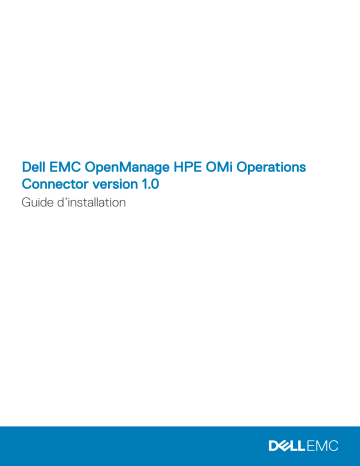
Dell EMC OpenManage HPE OMi Operations Connector version 1.0 Guide d’installation Remarques, précautions et avertissements REMARQUE : Une REMARQUE indique des informations importantes qui peuvent vous aider à mieux utiliser votre produit. PRÉCAUTION : Une PRÉCAUTION indique un risque d'endommagement du matériel ou de perte de données et vous indique comment éviter le problème. AVERTISSEMENT : Un AVERTISSEMENT indique un risque d'endommagement du matériel, de blessures corporelles ou même de mort. Copyright © 2017 Dell Inc. ou ses filiales. Tous droits réservés. Dell, EMC et d'autres marques de commerce sont des marques de commerce de Dell Inc. ou de ses filiales. Les autres marques de commerce peuvent être des marques de commerce déposées par leurs propriétaires respectifs. 2017 - 03 Rév. A00 Table des matières 1 Introduction....................................................................................................................................................4 2 Prérequis de l’installation............................................................................................................................... 5 Périphériques pris en charge............................................................................................................................................ 5 3 Téléchargement et installation de Dell EMC OpenManage HPE OMi Operations Connector.......................... 6 4 Après l’installation..........................................................................................................................................7 Configuration des paramètres de connexion à OME pour Operations Connector.....................................................7 Configuration des paramètres du planificateur de tâches.............................................................................................8 Activation des stratégies Dell EMC OpenManage HPE OMi Operations Connector................................................ 9 Activation de la stratégie Intégration de la topologie...............................................................................................9 Activation de la stratégie Intégration des événements.......................................................................................... 10 Activation de la stratégie Informations de nombre de nœuds.............................................................................. 10 Création d’une vue personnalisée dans la console HPE Operations Manager i.........................................................11 Configuration de l’outil OME URL dans la console HPE Operations Manager i........................................................13 5 Réparation de Dell EMC OpenManage HPE OMi Operations Connector.......................................................15 Réparation de la fonction du programme à l’aide programme d’installation.............................................................. 15 Réparation de la fonction du programme à l’aide du Panneau de configuration Windows......................................15 6 Désinstallation de Dell EMC OpenManage HPE OMi Operations Connector................................................. 16 Désactivation et suppression des stratégies................................................................................................................. 16 Désinstallation de Dell EMC OpenManage HPE OMi Operations Connector à l’aide du programme d’installation.......................................................................................................................................................................16 Désinstallation de Dell EMC OpenManage HPE OMi Operations Connector à l’aide du Panneau de configuration Windows.....................................................................................................................................................17 7 Accès aux documents à partir du site de support Dell EMC.......................................................................... 18 Table des matières 3 1 Introduction Ce guide fournit des informations sur la configuration logicielle requise, la configuration système requise et la procédure à suivre pour installer et désinstaller le produit Dell EMC OpenManage HPE OMi Operations Connector version 1.0. Le logiciel Dell EMC OpenManage HPE OMi Operations Connector inclut des fonctionnalités permettant d’intégrer le logiciel Dell EMC OpenManage Essentials avec HPE Operations Manager i (OMi). Avec le logiciel Operations Connector for OME, les administrateurs système et informatiques bénéficient d’une vue complète des périphériques Dell EMC présents dans un datacenter, en collectant les données de gestion de systèmes concernant les événements et la topologie à partir de la console OME, puis en transférant ces données à la console OMi. Il prend également en charge le lancement de la console Web OME directement depuis l’environnement OMi en vue de la réalisation d’autres opérations de dépannage, de configuration et de gestion au niveau des périphériques Dell EMC. Le logiciel Operations Connector for OME permet donc de créer une connexion entre l’environnement OME pour la gestion du cycle de vie des périphériques Dell EMC et pour la gestion des services commerciaux dans OMi. Pour cela, il prend en charge les opérations suivantes : • Synchronisation en temps quasi réel des informations de topologie de la console OME à la console OMi • Synchronisation en temps quasi réel des informations d’événement de la console OME à la console OMi Le programme d’installation, le guide d’installation et les notes de publication du logiciel Operations Connector for OME se trouvent dans le fichier exécutable auto-extractible Dell_EMC_OpenManage_HPE_OMi_Operations_Connector_v1.0_A00.exe. Avant d’installer cette version du logiciel Operations Connector for OME, téléchargez la dernière version de ces documents à partir du site Dell.com/ omconnectionsEnterpriseSystemsManagement ou Dell.com/openmanagemanuals. 4 Introduction 2 Prérequis de l’installation Les conditions ci-dessous sont requises pour l’installation de Dell EMC OpenManage HPE OMi Operations Connector : • Assurez-vous que vous disposez d’un privilège d’administrateur local sur le serveur HPE Operations Connector. • Assurez-vous qu’au moins 10 Go d’espace est libre sur le disque dur sur le serveur HPE Operations Connector. • Assurez-vous que la configuration logicielle requise spécifiée dans le tableau ci-dessous est remplie : Tableau 1. Configuration logicielle requise Composants Version prise en charge Systèmes d’exploitation pris en charge HPE Operations Manager i (OMi) 10.12 HPE Operations Connector 10.11 • • Windows Server 2012 R2 Datacenter Edition (64 bits) Windows Server 2012 Datacenter Edition (64 bits) REMARQUE : L’exécution des versions prises en charge des systèmes d’exploitation invités Windows sur un serveur ESXi est également prise en charge. Dell EMC OpenManage Essentials (OME) 2.2 et 2.3 Reportez-vous au tableau de prise en charge d’OpenManage Essentials versions 2.2 et 2.3, disponible à l’adresse suivante : Dell.com/ openmanagemanuals. REMARQUE : Il est recommandé d’installer les logiciels OME et HPE Operations Connector sur des systèmes hôtes distincts. Périphériques pris en charge Dell EMC OpenManage HPE OMi Operations Connector prend en charge tous les périphériques Dell EMC pris en charge par OpenManage Essentials (OME). Pour obtenir des informations détaillées sur les périphériques Dell EMC pris en charge, consultez le Tableau de prise en charge d’OpenManage Essentials versions 2.2 et 2.3 disponible à l’adresse suivante : Dell.com/OpenManageManuals. Prérequis de l’installation 5 3 Téléchargement et installation de Dell EMC OpenManage HPE OMi Operations Connector 1 Téléchargez le programme d’installation du logiciel Operations Connector for OME à partir de l’adresse suivante : Dell.com/support. 2 Sur le serveur HPE Operations Connector, extrayez le contenu du fichier Dell_EMC_OpenManage_HPE_OMi_Operations_Connector_v1.0_A00.exe. Les fichiers suivants sont extraits : 3 • Fichier Dell_EMC_OpenManage_HPE_OMi_Operations_Connector_v1.0_A00_Setup.exe • Fichier Dell_EMC_OpenManage_HPE_OMi_Operations_Connector_v1.0_IG.pdf • Fichier Dell_EMC_OpenManage_HPE_OMi_Operations_Connector_v1.0_ReadMe.txt Accédez au répertoire dans lequel vous avez extrait le contenu du fichier Dell_EMC_OpenManage_HPE_OMi_Operations_Connector_v1.0_A00.exe et exécutez le fichier Dell_EMC_OpenManage_HPE_OMi_Operations_Connector_v1.0_Setup.exe. REMARQUE : Si vous n’avez pas installé HPE Operations Connector, un message d’erreur s’affiche dans lequel vous êtes invité à procéder à cette opération. 4 Dans l’écran Welcome (Accueil), cliquez sur Next (Suivant). 5 SélectionnezI accept the terms in the license agreement (J’accepte les conditions du contrat de licence), puis cliquez sur Next (Suivant). 6 Cliquez sur Install (Installer) et patientez jusqu’à la fin de l’installation. 7 Cliquez sur Finish (Terminer). 6 Téléchargement et installation de Dell EMC OpenManage HPE OMi Operations Connector 4 Après l’installation Une fois que vous avez installé Operations Connector for OME, vous devez effectuer les étapes répertoriées ci-dessous : 1 Configuration des paramètres de connexion à OME pour Operations Connector 2 Configuration des paramètres du planificateur de tâches 3 Activation des stratégies Dell EMC OpenManage HPE OMi Operations Connector 4 Création d’une vue personnalisée dans la console HPE Operations Manager i 5 Configuration de l’outil OME URL dans la console HPE Operations Manager i Sujets : • Configuration des paramètres de connexion à OME pour Operations Connector • Configuration des paramètres du planificateur de tâches • Activation des stratégies Dell EMC OpenManage HPE OMi Operations Connector • Création d’une vue personnalisée dans la console HPE Operations Manager i • Configuration de l’outil OME URL dans la console HPE Operations Manager i Configuration des paramètres de connexion à OME pour Operations Connector Une fois Operations Connector for OME installé, vous devez configurer les paramètres de connexion à OpenManage Essentials (OME) via l’utilitaire de configuration. Pour configurer les paramètres du logiciel OME, dont le nom d’hôte, le nom de domaine, le nom d’utilisateur, le mot de passe et le numéro de port, procédez comme suit : 1 Sur le serveur HPE Operations Connector, accédez au dossier %OvDataDir%\conf\DellEMCBsmIntOME\scripts. REMARQUE : <OvDataDir> désigne le répertoire de données de l’agent HPE Operations. La valeur par défaut <OvDataDir> correspondant au système d’exploitation Windows est C:\ProgramData\HP\HP BTO Software. 2 Exécutez les arguments de ligne de commande ci-dessous en tant qu’administrateur local : Tableau 2. Paramètres de connexion à OME pour Operations Connector Paramètres Syntaxe Description Nom d’hôte OME configureBsmconnectorForOME.bat setomehostname Cette commande permet de configurer l’adresse IPv4 ou le nom de l’hôte sur lequel le logiciel OME a été installé. Par exemple : • Adresse IPv4 sous la forme 100.100.28.66 Après l’installation 7 Paramètres Syntaxe Description • Nom d’utilisateur OME configureBsmconnectorForOME.bat setomeuser Nom d’hôte sous la forme omeserver Cette commande permet de configurer le nom d’utilisateur utilisé pour communiquer avec le nom d’hôte OME que vous avez fourni lors de la configuration du nom d’hôte OME. Assurez-vous que l’utilisateur est un utilisateur local/administrateur Windows du logiciel OME valide ou qu’il appartient au même domaine Active Directory que le logiciel OME. Mot de passe OME configureBsmconnectorForOME.bat setomepassword Cette commande permet de configurer le mot de passe de l’utilisateur OME que vous avez configuré lors de la configuration du nom d’utilisateur OME. Nom de domaine OME configureBsmconnectorForOME.bat setomedomain Cette commande permet de configurer le nom de domaine Active Directory utilisé avec les références d’utilisateur OME pour communiquer avec la console OME. Numéro de port OME configureBsmconnectorForOME.bat setomeport Cette commande permet de configurer le numéro de port de connexion à la console OME. Si vous ne saisissez aucun numéro de port, le numéro de port OME par défaut 2607 est utilisé. Si vous avez entré un numéro de port différent lors de l’installation du logiciel OME, assurez-vous de le saisir pour configurer le numéro de port OME. REMARQUE : Pour obtenir des informations spécifiques aux utilisateurs OME, consultez le guide OpenManage Essentials User’s Guide (Guide d’utilisation d’OpenManage Essentials) disponible à l’adresse suivante : Dell.com/ omconnectionsEnterpriseSystemsManagement ou Dell.com/openmanagemanuals. Configuration des paramètres du planificateur de tâches La section ci-après indique les planificateurs de tâches que vous devez configurer après avoir installé Operations Connector for OME : • Planificateur d’événements Dell EMC : collecte les informations d’événement à partir du logiciel OME. • Planificateur de topologies Dell EMC : collecte les informations de topologie à partir de la console OME. Pour configurer les paramètres du planificateur de tâches, procédez comme suit : 1 Sur le serveur HPE Operations Connector, ouvrez l’application Task Scheduler (Planificateur de tâches). 2 Dans le volet gauche, sélectionnez Task Scheduler Library (Bibliothèque du gestionnaire de tâches). 3 Le volet droit contient les tâches suivantes : • Planificateur d’événements Dell EMC • Planificateur de topologies Dell EMC Double-cliquez sur chacune des tâches. 4 8 Après l’installation La fenêtre Properties (Propriétés) s’affiche pour chaque tâche. Dans la fenêtre Properties (Propriétés), procédez aux opérations de configuration suivantes : a Dans l’onglet General (Général), sous Security Options (Options de sécurité), sélectionnez l’option Run whether user is logged on or not (Exécuter indépendamment de l’état de connexion de l’utilisateur). b Cliquez sur OK. c Entrez les références de connexion de l’utilisateur lorsque y vous êtes invité. REMARQUE : Si vous configurez des tâches de planificateur d’événements Dell EMC et de planificateur de topologies Dell EMC pour la première fois, assurez-vous d’exécuter la tâche de planificateur manuellement. 5 Cliquez sur OK. 6 Cliquez avec le bouton droit sur chaque tâche, puis cliquez sur Run (Exécuter). REMARQUE : Assurez-vous que le planificateur d’événements Dell EMC et que le planificateur de topologies Dell EMC sont en cours d’exécution. Activation des stratégies Dell EMC OpenManage HPE OMi Operations Connector Pour renseigner les périphériques, les événements et les informations de nombre de nœuds depuis le logiciel OpenManage Essentials (OME) et vers la console Operations Manager i (OMi), vous devez activer les stratégies Operations Connector for OME. Pour plus d’informations sur les stratégies, rendez-vous sur la page Dell.com/support/manuals, sélectionnez Software and Security (Logiciels et sécurité) > Enterprise System Management (Gestion des systèmes d’entreprise) et reportez-vous à la section Stratégies Dell EMC OpenManage HPE OMi Operations Connector du Guide d’utilisation de Dell EMC OpenManage HPE OMi Operations Connector. Les stratégies Operations Connector for OME sont disponibles : 1 Activation de la stratégie Intégration de la topologie 2 Activation de la stratégie Informations de nombre de nœuds 3 Activation de la stratégie Intégration des événements Activation de la stratégie Intégration de la topologie Vous devez activer la stratégie Intégration de la topologie dans Dell EMC OpenManage HPE OMi Operations Connector pour la synchronisation périodique de la topologie des périphériques Dell EMC entre OME et OMi. Pour activer la stratégie Intégration de la topologie, procédez comme suit : 1 Lancez la console HPE Operations Connector. La liste des stratégies s’affiche. 2 Pour modifier l’intervalle d’interrogation, procédez comme suit : a b c d Double-cliquez sur la stratégie Dell EMC OpenManage HPE OMi Operations Connector - Topology Integration (Dell EMC OpenManage HPE OMi Operations Connector - Intégration de la topologie). La fenêtre Policy Editor (Éditeur de stratégies)s’affiche. Cliquez sur l’onglet Source. Dans le champ Polling Interval (Intervalle d’interrogation), entrez l’intervalle d’interrogation requis. Cliquez sur Save (Enregistrer). Les modifications apportées sont enregistrées avec succès. REMARQUE : L’intervalle par défaut d’interrogation des périphériques est de 24 heures. 3 Cliquez avec le bouton droit sur la stratégie Dell EMC OpenManage HPE OMi Operations Connector - Topology Integration (Dell EMC OpenManage HPE OMi Operations Connector - Intégration de la topologie), puis cliquez sur Activate (Activer). La stratégie Intégration de la topologie est activée. Après l’installation 9 REMARQUE : Nous vous recommandons de ne modifier aucun paramètre, à l’exception de l’intervalle d’interrogation disponible dans la fenêtre Policy Editor (Éditeur de stratégies). REMARQUE : Assurez-vous que l’intervalle d’interrogation de la stratégie Intégration de la topologie et que intervalle de déclencheur de la tâche Planificateur de topologies sont identiques. Activation de la stratégie Intégration des événements Vous devez activer la stratégie Intégration des événements dans Dell EMC OpenManage HPE OMi Operations Connector en vue de la synchronisation périodique des événements associés aux périphériques Dell EMC entre OME et OMi. Pour activer la stratégie Intégration des événements, procédez comme suit : 1 Lancez la console HPE Operations Connector. La liste des stratégies s’affiche. 2 Pour modifier l’intervalle d’interrogation, procédez comme suit : a b c d Double-cliquez sur la stratégie Dell EMC OpenManage HPE OMi Operations Connector - Event Integration (Dell EMC OpenManage HPE OMi Operations Connector - Intégration des événements). La fenêtre Policy Editor (Éditeur de stratégies)s’affiche. Cliquez sur l’onglet Source. Dans le champ Polling Interval (Intervalle d’interrogation), entrez l’intervalle d’interrogation requis. Cliquez sur Save (Enregistrer). Les modifications apportées sont enregistrées avec succès. REMARQUE : L’intervalle par défaut d’interrogation des périphériques est de 5 minutes. 3 Pour vous assurer que l’horodatage affiché par les événements transférés à la console OMi est correct, modifiez la valeur du champ Time Created (Heure de création) en procédez comme suit : a 4 Double-cliquez sur la stratégie Dell EMC OpenManage HPE OMi Operations Connector - Event Integration (Dell EMC OpenManage HPE OMi Operations Connector - Intégration des événements). b c La fenêtre Policy Editor (Éditeur de stratégies)s’affiche. Cliquez sur l’onglet Defaults (Valeurs par défaut), puis sur Event Attributes (Attributs d’événement). Modifiez la valeur par défaut du champ Time Created (Heure de création). d Par exemple, si votre fuseau horaire est en avance de 5 heures et 30 minutes sur le fuseau horaire UTC (UTC+05:30), vous devez remplacez la valeur par défaut <$DATA:/event/Time> par <$DATA:/event/Time> +5.5. Cliquez sur Save (Enregistrer). Cliquez avec le bouton droit sur la stratégie Dell EMC OpenManage HPE OMi Operations Connector - Event Integration (Dell EMC OpenManage HPE OMi Operations Connector - Intégration des événements), puis cliquez sur Activate (Activer). La stratégie Intégration des événements est activée. REMARQUE : Nous vous recommandons de ne modifier aucun paramètre, à l’exception de l’intervalle d’interrogation disponible dans la fenêtre Policy Editor (Éditeur de stratégies). REMARQUE : Assurez-vous que l’intervalle d’interrogation de la stratégie Intégration des événements et que intervalle de déclencheur de la tâche Planificateur d’événements sont identiques. Activation de la stratégie Informations de nombre de nœuds Vous devez activer la stratégie Informations de nombre de nœuds pour afficher le nombre de nœuds collectés une fois toutes les informations de topologie mises à disposition de la console OMi. Pour activer la stratégie Informations de nombre de nœuds, procédez comme suit : 1 Lancez la console HPE Operations Connector. 10 Après l’installation La liste des stratégies s’affiche. 2 Cliquez avec le bouton droit sur la stratégie Dell EMC OpenManage HPE OMi Operations Connector - Node Count Information (Dell EMC OpenManage HPE OMi Operations Connector - Informations de nombre de nœuds), puis cliquez sur Activate (Activer). Création d’une vue personnalisée dans la console HPE Operations Manager i Nous vous recommandons de créer une vue personnalisée dans la console HPE Operations Manager i (OMi) afin de pouvoir : • Afficher tous les périphériques Dell EMC, ainsi que les événements associés • Afficher les informations d’infrastructure Dell EMC transférées depuis le gestionnaire Dell de domaines (OME) (Vous pouvez ainsi gérer les périphériques en toute simplicité.) • Effectuer les opérations nécessaires, telles que la fermeture des événements ou le lancement de l’outil respectif pour les événements actifs Pour créer une vue personnalisée dans la console OMi, procédez comme suit : 1 Dans la console OMi, ouvrez Administration > RTSM Administration (Administration RTSM) > Modeling (Modélisation) > Modeling Studio (Studio de modélisation). 2 Cliquez sur l’onglet Resources (Ressources). L’onglet Resources (Ressources) s’affiche avec les options CI Selector (Sélecteur de CI) et CI Types (Types de CI). 3 Dans le champ Resource Type (Type de ressource), sélectionnez Models (Modèles) dans la liste déroulante. Le volet gauche inclut la liste CiCollections (Collections de CI) s’affiche. 4 Cliquez avec le bouton droit sur le nom d’hôte ou l’adresse IP du logiciel OME, puis sélectionnez Open Model (Ouvrir le modèle). Le volet droit inclut la hiérarchie de périphériques associée au nom d’hôte ou à l’adresse IP sélectionné(e) pour le logiciel OME. REMARQUE : Assurez-vous de sélectionner le nom d’hôte ou l’adresse IP que vous avez saisi(e) pour le logiciel OME lors de la configuration des paramètres de connexion au logiciel OME dans la section Configuration des paramètres de connexion à OME pour Operations Connector. 5 Cliquez avec le bouton droit sur le nom d’hôte du logiciel OME (nœud supérieur), puis cliquez sur Generate view for selected model (Générer la vue pour le modèle sélectionné). Après l’installation 11 Figure 1. Génération de la vue pour le modèle sélectionné La fenêtre Creating New View (Création d’une vue) s’affiche. 6 Dans la fenêtre Creating New View (Création d’une vue), sélectionnez l’option Content only - including links (Contenu uniquement, liens inclus) dans le volet Available Perspectives (Perspectives disponibles), puis déplacez-la vers le volet Selected Perspectives (Perspectives sélectionnées). Figure 2. Création d’une vue 7 Cliquez sur OK. 12 Après l’installation La fenêtre Perspective_Based_View_x (Vue_Basée_Perspective_x, où « x » correspond à une variable) est créée. 8 Cliquez sur Save (Enregistrer). La fenêtre Perspective Based View (Vue basée sur une perspective) s’affiche. 9 Dans le champ View Name (Nom de la vue), entrez le nom de votre choix, puis cliquez sur OK. Pour plus d’informations sur l’affichage des périphériques Dell EMC dans la console OMi, reportez-vous à la section Affichage des périphériques dans la console HPE OMi du Guide d’utilisation de Dell EMC OpenManage HPE OMi Operations Connector disponible à l’adresse Dell.com/omconnectionsEnterpriseSystemsManagement ou Dell.com/openmanagemanuals. Figure 3. Affichage des périphériques Dell EMC Configuration de l’outil OME URL dans la console HPE Operations Manager i La configuration de l’outil OpenManage Essentials (OME) URL dans Operations Manager i (OMi) vous permet de lancer la console Web OME à partir du logiciel OMi afin de réaliser d’autres opérations de dépannage, de configuration et de gestion au niveau des périphériques Dell EMC. Pour configurer l’outil OME URL, procédez comme suit : 1 Dans la console OMi, cliquez sur Administrator (Administrateur) > Operations Console (Console Operations) > Tools (Outils). 2 Dans le volet gauche, cliquez sur ConfigurationItem (Élément de configuration) > InfrastructureElement (Élément d’infrastructure) dans CI Types (Types de CI). Le volet InfrastructureElement - Tools (Élément d’infrastructure - Outils) s’affiche dans le volet droit. 3 Dans le volet InfrastructureElement - Tools (Élément d’infrastructure - Outils), cliquez sur l’icône (Nouvel élément). La fenêtre Create New Tool (Créer un outil) s’affiche. Après l’installation 13 4 Dans la fenêtre Create New Tool (Créer un outil) : a b c d e f Saisissez les valeurs appropriées dans les champs Display Name (Nom d’affichage) et Name (Nom). Sélectionnez Category (Catégorie) dans le champ Default Category (Catégorie par défaut). Cliquez sur Next (Suivant). Sélectionnez Type dans le champ URL. Cliquez sur Next (Suivant). Dans le champ URL, entrez l’URL de la console OME au format suivant : https://<OME IP address or OME FQDN>:<OME Port Number> Par exemple, https://100.100.28.66:2607. 14 g REMARQUE : Le numéro de port OME par défaut est 2607. Si vous avez entré un numéro de port différent lors de l’installation du logiciel OME, assurez-vous de saisir ce numéro pour créer l’URL du logiciel OME. Cliquez sur Test (Tester) pour vérifier le lancement de la console OME. h La console OME est lancée avec succès. Cliquez sur Finish (Terminer). Après l’installation 5 Réparation de Dell EMC OpenManage HPE OMi Operations Connector Si des fichiers sont manquants ou corrompus, vous pouvez utiliser l’option Repair (Réparer) pour les remplacer. Deux méthodes sont disponibles pour remplacer les fichiers manquants ou corrompus : • À l’aide du programme d’installation de Dell EMC OpenManage HPE OMi Operations Connector • À l’aide du Panneau de configuration Windows Sujets : • Réparation de la fonction du programme à l’aide programme d’installation • Réparation de la fonction du programme à l’aide du Panneau de configuration Windows Réparation de la fonction du programme à l’aide programme d’installation Pour réparer les fichiers manquants ou corrompus à l’aide du programme d’installation, procédez comme suit : 1 Sur le serveur HPE Operations Connector, accédez à l’emplacement où vous avez extrait le programme d’installation. 2 Double-cliquez sur le fichier Dell_EMC_OpenManage_HPE_OMi_Operations_Connector_v1.0_Setup.exe. 3 Dans l’écran Welcome (Accueil), cliquez sur Next (Suivant). 4 Dans l’écran Program Maintenance (Maintenance de programme), sélectionnez Repair (Réparer) et cliquez sur Next (Suivant). 5 Cliquez sur Install (Installer), puis sur Finish (Terminer). Le logiciel Dell EMC OpenManage HPE OMi Operations Connector version 1.0 est réparé avec succès. Réparation de la fonction du programme à l’aide du Panneau de configuration Windows Pour réparer les fichiers manquants ou corrompus à l’aide du Panneau de configuration Windows, procédez comme suit : 1 Dans le menu Démarrer, sélectionnez Panneau de configuration > Programmes > Désinstaller un programme. 2 Dans la fenêtre Désinstaller ou modifier un programme, sélectionnez Dell EMC OpenManage HPE OMi Operations Connector Version 1.0, puis cliquez sur Réparer pour lancer le processus de réparation. Le logiciel Dell EMC OpenManage HPE OMi Operations Connector version 1.0 est réparé avec succès. Réparation de Dell EMC OpenManage HPE OMi Operations Connector 15 6 Désinstallation de Dell EMC OpenManage HPE OMi Operations Connector Avant de désinstaller Operations Connector for OME, assurez-vous de désactiver et de supprimer manuellement les stratégies Operations Connector for OME à partir de la console HPE Operations Connector : • Dell EMC OpenManage HPE OMi Operations Connector - Stratégie Intégration de la topologie • Dell EMC OpenManage HPE OMi Operations Connector - Stratégie Informations de nombre de nœuds • Dell EMC OpenManage HPE OMi Operations Connector - Stratégie Intégration des événements Pour plus d’informations sur la désactivation et la suppression de stratégies, reportez-vous à la section Désactivation et suppression des stratégies. Une fois que les stratégies activées ont été désactivées et supprimées avec succès, vous pouvez désinstaller Operations Connector for OME à l’aide du : • Programme d’installation de Dell EMC OpenManage HPE OMi Operations Connector • Panneau de configuration Windows Sujets : • Désactivation et suppression des stratégies • Désinstallation de Dell EMC OpenManage HPE OMi Operations Connector à l’aide du programme d’installation • Désinstallation de Dell EMC OpenManage HPE OMi Operations Connector à l’aide du Panneau de configuration Windows Désactivation et suppression des stratégies Pour désactiver et supprimer les stratégies, procédez comme suit : 1 Lancez la console HPE Operations Connector. La liste des stratégies s’affiche. 2 Cliquez avec le bouton droit sur chaque stratégie, puis cliquez sur Deactivate (Désactiver). La stratégie est désactivée avec succès. 3 Cliquez sur l’icône (Supprimer). La stratégie désactivée est supprimée avec succès. Désinstallation de Dell EMC OpenManage HPE OMi Operations Connector à l’aide du programme d’installation Pour supprimer Operations Connector for OME à l’aide du programme d’installation, procédez comme suit : 1 Sur le serveur HPE Operations Connector, accédez à l’emplacement où vous avez extrait le programme d’installation. 2 Double-cliquez sur le fichier Dell_EMC_OpenManage_HPE_OMi_Operations_Connector_v1.0_Setup.exe. 16 Désinstallation de Dell EMC OpenManage HPE OMi Operations Connector 3 Dans l’écran Welcome (Accueil), cliquez sur Next (Suivant). 4 Dans l’écran Program Maintenance (Maintenance de programme), sélectionnez Remove (Supprimer) et cliquez sur Next (Suivant). 5 Pour désinstaller le connecteur, suivez les instructions à l’écran. Le logiciel Dell EMC OpenManage HPE OMi Operations Connector version 1.0 est désinstallé avec succès. Désinstallation de Dell EMC OpenManage HPE OMi Operations Connector à l’aide du Panneau de configuration Windows Pour supprimer Operations Connector for OME à l’aide du Panneau de configuration Windows, procédez comme suit : 1 Dans le menu Démarrer, sélectionnez Panneau de configuration > Programmes > Désinstaller un programme. La fenêtre Désinstaller un programme s’affiche. 2 Cliquez sur Dell EMC OpenManage HPE OMi Operations Connector Version 1.0, puis sur Désinstaller. La fenêtre Programmes et fonctionnalités s’affiche. 3 Cliquez sur Oui. Le logiciel Dell EMC OpenManage HPE OMi Operations Connector version 1.0 est désinstallé avec succès. Désinstallation de Dell EMC OpenManage HPE OMi Operations Connector 17 7 Accès aux documents à partir du site de support Dell EMC Vous pouvez accéder aux documents requis en utilisant l'un des liens suivants : • Pour les documents de gestion des systèmes Dell EMC Enterprise : Dell.com/SoftwareSecurityManuals • Pour les documents Dell EMC OpenManage : Dell.com/OpenManageManuals • Pour les documents Dell EMC Remote Enterprise Systems Management (Gestion des systèmes Enterprise à distance) : Dell.com/ esmmanuals • Pour les documents iDRAC et Dell EMC Lifecycle Controller : Dell.com/idracmanuals • Pour les documents Dell EMC OpenManage Connections Enterprise Systems Management (Gestion des systèmes Enterprise Connexions OpenManage) : Dell.com/OMConnectionsEnterpriseSystemsManagement • Pour les documents Dell EMC Serviceability Tools (Outils de facilité de la gestion) : Dell.com/ServiceabilityTools • Pour les documents Client Command Suite Systems Management : Dell.com/DellClientCommandSuiteManuals • a Accédez à Dell.com/Support/Home. b Cliquez sur Choose from all products (Choisir parmi tous les produits). c Dans la section All products (Tous les produits), cliquez sur Software & Security (Logiciel et sécurité), puis cliquez sur le lien requis parmi les suivants : d • • Enterprise Systems Management (Gestion des systèmes Enterprise) • Remote Enterprise Systems Management (Gestion des systèmes Enterprise à distance) • Serviceability Tools (Outils de facilité de la gestion) • Dell Client Command Suite • Connections Client Systems Management (Gestion des systèmes Client - Connexions) Pour afficher un document, cliquez sur la version de produit requise. Avec les moteurs de recherche : • 18 Saisissez le nom et la version du document dans la zone de recherche. Accès aux documents à partir du site de support Dell EMC